[Special Interview]クリエイティブワーク革命!思い描いたイメージをiPad上に再現できる「Intuos Creative Stylus 2」の世界
繊細なタッチと滑らかな書き味を実現したワコムのiPad用スタイラスペン「Intuos Creative Stylus 2」。その実力はいかに? 雑誌や書籍、TVアニメーションなどで活躍するイラストレーターのJUN OSONさんに使用してもらい、同製品がクリエイティブワークに与える可能性を探っていく。
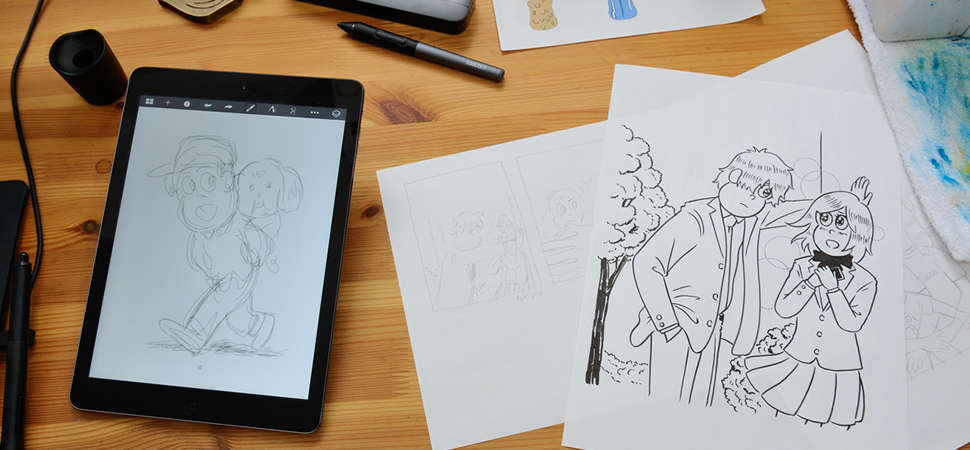
繊細なタッチと滑らかな書き味を実現したワコムのiPad用スタイラスペン「Intuos Creative Stylus 2」。その実力はいかに? 雑誌や書籍、TVアニメーションなどで活躍するイラストレーターのJUN OSONさんに使用してもらい、同製品がクリエイティブワークに与える可能性を探っていく。

Intuos Creative Stylus 2とiPad、Intuos Proの組み合わせは、
制作工程の大幅な効率化を促進する。
Intuos Creative Stylus 2は、クリエイティブワークでどのように活用することができるのだろうか。プロがイラスト制作に役立てることはできるのだろうか? そこで今回、実際にJUN OSONさんにふだんの制作フローの中でIntuos Creative Stylus 2を使用してもらい、その実用性や可能性を探ってみることにした。


リビングのソファにて、iPadとIntuos Creative Stylus 2でアイデア出しを行うOSONさん

複数のアイデアをIntuos Creative Stylus 2で描いていく
OSONさんは、ふだんは紙に鉛筆でラフを描いてから、それをスキャンしてMacで開き、Intuos Proを使って線画を起こしたり彩色したりして仕上げていくという。ラフといっても本番の線画に近い状態まで仕上げるため、自宅の仕事机で本腰を入れて描くことが多いそうだ。そのため今回は、ラフの前段階の“アイデア出し”からIntuos Creative Stylus 2を活用してもらうことにした。
「ふだんアイデア出しをする際は、紙に鉛筆でおおざっぱなラフを描きながらイラストの方向性を決めていきます。僕は鉛筆の書き味が好きなので、今回はアプリの設定を工夫して書き味を鉛筆に近づけて使用したのですが、いつも紙に描くのとほとんど変わらない感覚で描けました」
紙や鉛筆のアナログのツールに対して、デジタルのツールの利点はどこにあるのだろうか?
「一度描いた線を簡単に描き直せるのはすごく楽。消しゴムのカスが出ないのもいいですよね(笑)」
OSONさんによれば、通常アイデア出しはリビングやカフェなどのリラックスできる場所で行うことが多いそうだ。
「カフェなどは薄暗い照明のところも多いので、紙だと細部が見づらいことも。その点、iPadなら周囲の明るさに影響されずに作業できる。意外なメリットでした」


iPadとスタイラスペンの組み合わせなら、色を着けてクライアントとイメージを共有するのも簡単
クライアントとの打ち合わせの際、OSONさんはその場で異なる構図のおおざっぱなラフをいくつか描くことがあるという。
「先にクライアントのコンセンサスを得ておけば、後工程がスムーズです。本当は色まで確認してもらうことができればいいのでしょうが、アナログだと絵の具などの道具がかさばりますし、いったん色を着けてしまうと塗り直すこともできません。でも、iPadとIntuos Creative Stylus 2なら、その場で色を着けて相手に見せてイメージしてもらうことができる。アイデア出しには非常に役に立つと思います」


左にあるiPadに表示しているのがIntuos Creative Stylus 2で制作した大ラフを元にさらに加筆したもの。その右にあるのは紙に描いたラフや線画

Macに転送したラフを参考にしながら、Intuos Proで線画を起こしているところ

OSONさんがIntuos Proで仕上げた線画
打ち合わせで方向性が決まったあと、通常OSONさんは、そこで描いたおおざっぱなラフを参考にしながら鉛筆で改めてラフを描き直していく。しかし、今回はIntuos Creative Stylus 2で描いたおおざっぱなラフを元に加筆を行い、それをMacに転送して、ペンタブレットのIntuos Proで仕上げていくことにした。
「僕の場合、Intuos Proはラフで描いた線のトレースや修正に使うのがメイン。そのため、ふだんはアイデア出しの段階のおおざっぱなラフを元に、新しくラフを描き起こして本番の線画に近いものを作成するようにしています。
Intuos Creative Stylus 2なら、新しくラフを描き起こさなくてもおおざっぱなラフに加筆して本番の線画に近いものを作成できる。だから作業がスムーズですね」
iPadに保存したファイルは、クラウドやケーブルを経由してMacやWindowsマシンに転送することができる。
「今回はケーブルでMacにつなげて転送しましたが、紙に描いたラフをわざわざスキャンするのと比べてすごく楽ですね」
しかも、スキャンする場合は色調補正やゴミ取りが必要になることもあるが、Intuos Creative Stylus 2で描いたものなら取り込んだ状態のまま調整せずに下絵として使用できる。
「工程数が大幅に減る分、作業時間を短縮できる。仕事の効率を上げるという意味でもIntuos Creative Stylus 2は大きな魅力です」


Intuos Creative Stylus 2がクリエイターに与える影響について語るOSONさん
イラストの制作工程がデジタル化することで得られるメリットは、ほかにも数多くある。
「僕の場合、アイデア出しやラフ制作の段階で紙を膨大に使用するので、その管理がたいへん。Intuos Creative Stylus 2のようなスタイラスペンとiPadを使えば、紙に出力しなくてもiPadに描いたラフをその場でクライアントに見せられるので、紙の使用を大幅に減らせます」
またiPadなら通信機能が搭載されているため、出先のカフェや移動中の電車などからでも手軽にラフを送ることができる。つまり、日常生活の中でムダになっている隙間時間を有効に活用することが可能だ。
「Intuos Creative Stylus 2は重さや書き味がアナログのペンに近づいて、製品としての完成度が非常に高くなっています。ふだんペンや筆でラフスケッチを描いている人が導入するスタイラスペンとしては、現状ではベストの選択ではないかと思います。筆圧、パームリジェクションなどIntuos Creative Stylus 2特有の特有の機能も、タブレット端末側の技術革新やアプリ側の対応などによっては表現の可能性がさらに広がると思うので、今後の進化も楽しみですね」
ワコムは、10月25日〜11月3日の間、東京・明治神宮外苑絵画館前で開催される「Tokyo Designers Week 2014」に出展する。会場では「Intuos Creative Stylus 2」など、ワコムの最新のクリエイティブツールが展示され、実際に手にとって試すことができる。会場にて体験できる機材はこちら。
●開催情報
Tokyo Designers Week 2014
会期:10月25日(土)〜11月3日(月・祝)
時間:11:00〜21:00(最終日は20:00まで)
会場:〒160-0013 東京都新宿区霞ヶ丘町2-3
明治神宮外苑絵画館前(中央会場)、都内サテライト会場
最寄り駅:JR中央・総武線「信濃町駅」「千駄ヶ谷駅」、銀座線「外苑前駅」、銀座線・半蔵門線・大江戸線「青山一丁目駅」、大江戸線「国立競技場駅」
URL: https://www.tdwa.com/